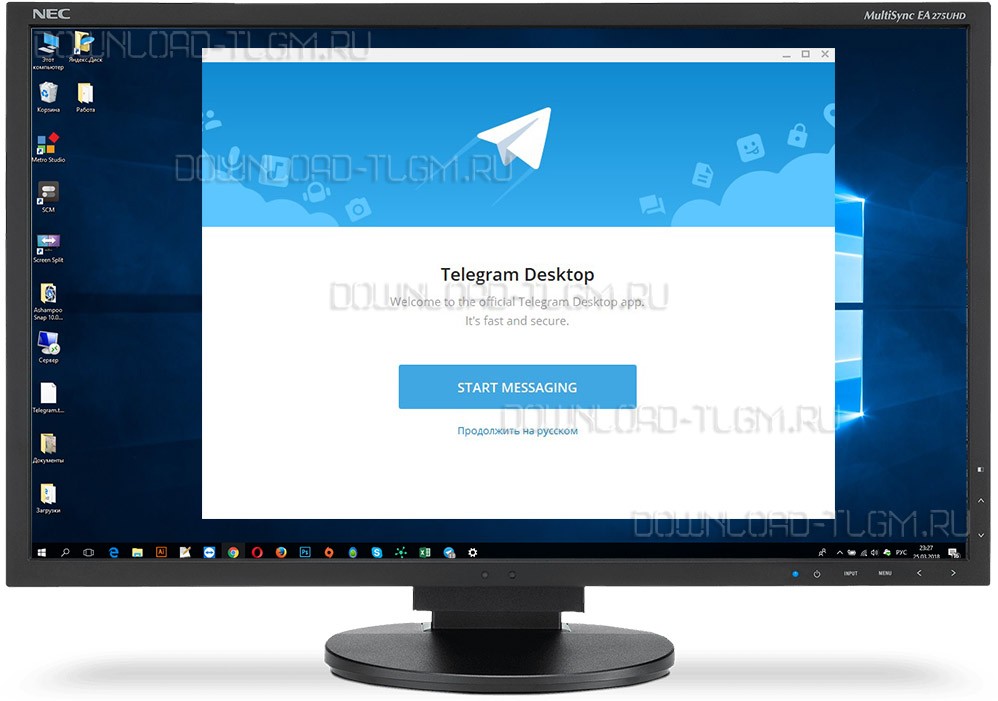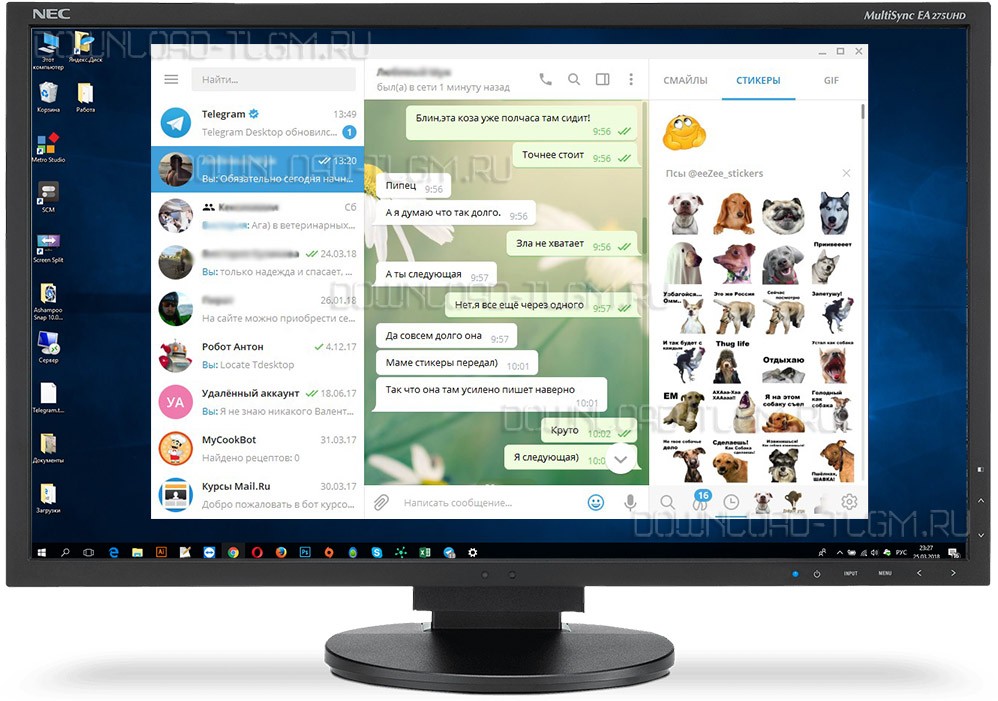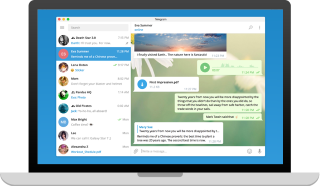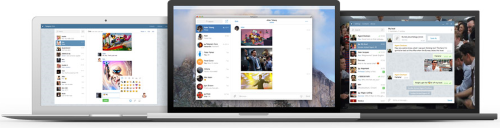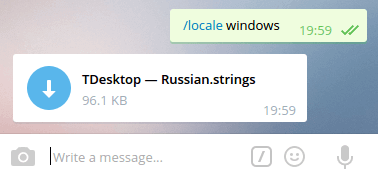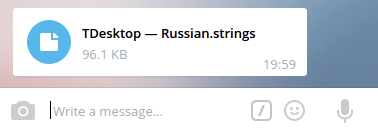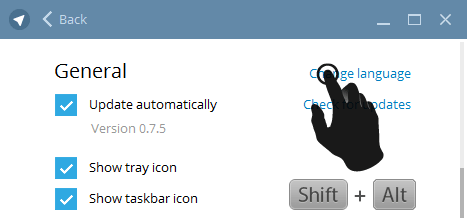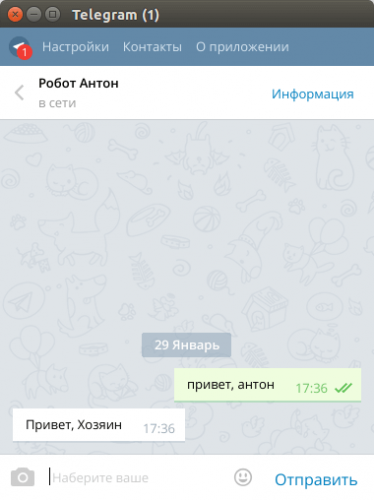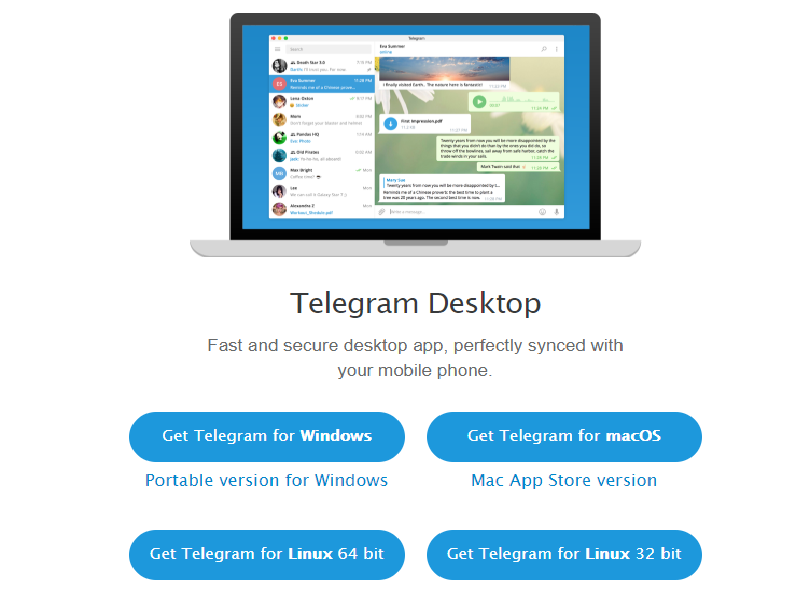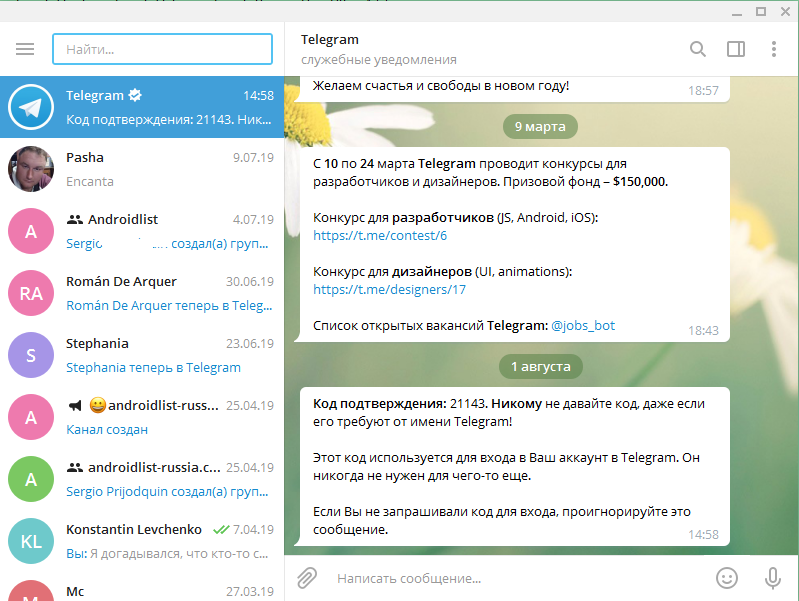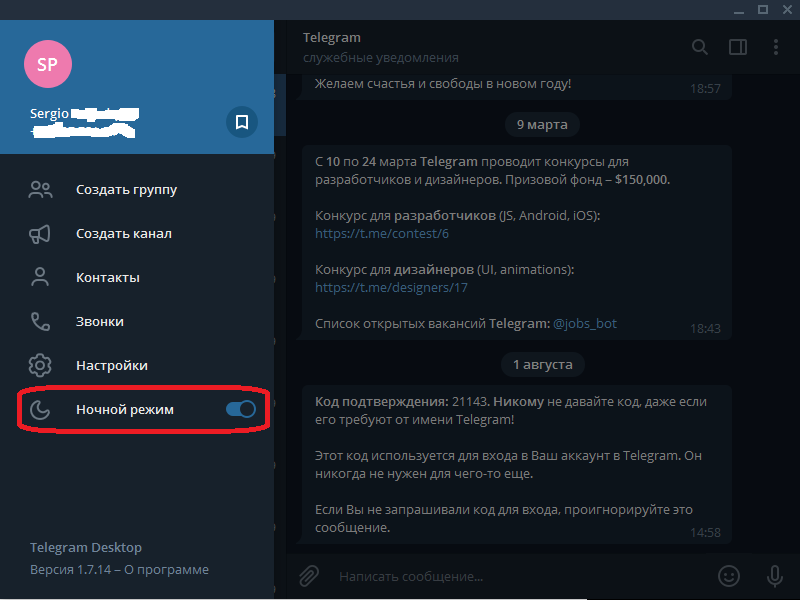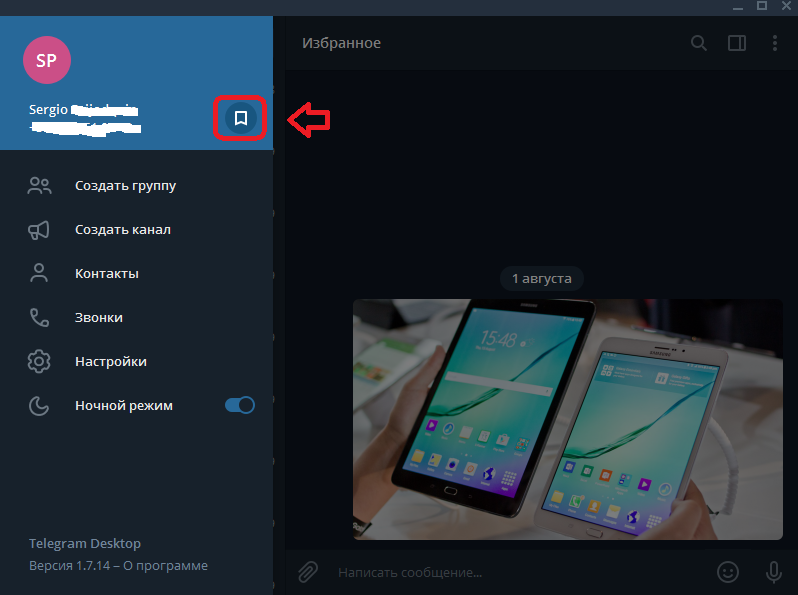Что такое telegram desktop
Десктопная версия Telegram
4 минут Автор: Елена Иванова 730
Telegram Desktop – это версия популярного мессенджера для компьютеров и ноутбуков. Она позволит оставаться на связи, даже если под рукой нет мобильного гаджета.
Преимущества использования десктопной версии Телеграм
Установка Телеграм для десктопа дает возможность полноценно работать с мессенджером вне зависимости от того, где вы находитесь и есть ли у вас доступ к смартфону. По своему функционалу компьютерная программа практически идентична мобильному приложению.
Telegram Desktop позволяет:
Дескотопная программа нетребовательна к ресурсам компьютера. Данные передаются в уже зашифрованном виде, поэтому для работы программы не нужен протокол https. Главное преимущество использования Телеграмм на компьютере – моментальная синхронизация с мобильным приложением. Все данные хранятся в облачном хранилище, к которому имеет доступ десктопная программа и мобильный клиент.
Как установить приложение на русском
Десктопная версия Телеграм существует под разные операционные системы: можно скачать приложение под windows 10 и ниже, для macOS, 32-х и 64-х разрядной версии Linux.
Для установки Телеграм на компьютер или ноутбук нужно выполнить следующие действия:
После запуска программы установки Телеграм нужно будет выбрать язык (укажите русский), задать имя папки для копирования файлов, название папки в меню «Пуск» и другие опции. Вы можете просто нажимать каждый раз «Далее», ничего не меняя в параметрах.
Процесс установки проходит быстро.
Особенности настройки Telegram для десктопа
После установки надо настроить компьютерную версию Телеграм, чтобы получить доступ к своему профилю. При первом запуске нужно будет выбрать язык интерфейса – надо нажать «Продолжить на русском».
Далее надо ввести номер телефона, на котором зарегистрировано мобильное приложение Телеграм.
Последним шагом нужно ввести уникальный код безопасности, который придет в Телеграм на телефоне. Десктопная программа готова к работе!
Изменение темы и цветовой схемы
Изменить тему несложно. Надо выбрать из списка подходящую тему и нажать на синюю стрелку.
При нажатии на стрелку тема скачается и появится скрин с предпросмотром.
Если новая тема и цветовая схема устраивает, то надо нажать «Применить тему». Программа попросит подтвердить изменения.
Новая тема установлена!
При необходимости можно вернуть назад стандартную цветовую схему. Для этого надо зайти в настройки приложения и выбрать пункт «Настройки чатов».
В открывшемся окне можно будет выбрать одну из стандартных цветовых тем.
Обход блокировки приложения
Для десктопного приложения Телеграм существует несколько вариантов решения проблемы блокировки:
Десктопное приложение Telegram поддерживает практически все разновидности прокси. Это – HTTP(S), SOCKS5 с аутентификацией и без, прокси-сервер IPv6 в формате IPv4. Чтобы поменять настройки сетевого соединения надо зайти в «Продвинутые настройки» и кликнуть на пункт «Тип соединения».
Далее выбрать опцию «Использовать собственный прокси».
В открывшейся форме надо выбрать тип прокси и заполнить соответствующие поля.
После заполнения реквизитов надо нажать «Сохранить» и подождать пару секунд, чтобы десктопный клиент Телеграм установил соединение с облачным сервисом. Реквизиты проверенных бесплатных прокси-серверов можно найти в интернете.
Однако большинство из них не может похвастаться стабильностью соединения и высокой скоростью работы. Универсальным средством обхода блокировки является ВПН-сервер. С его помощью можно получить доступ ко всем веб-ресурсам, заблокированным в данном регионе.
Существует множество бесплатных и платных VPN-сервисов. Выбирая бесплатный вариант, надо учитывать, что из-за высокой загрузки возможно снижение скорости работы. Если требуется всегда иметь гарантированно качественную связь, то лучше купить платный ВПН.
Telegram Desktop что это
Мессенджер Telegram является самым популярным на данный момент. В соответствии с официальными данными за 22 марта 2018 года, количество уникальных пользователей достигло двухсот миллионов человек. Понимание всей ответственности только подстегивает разработчиков развивать свой проект. И логичным шагом в этом процессе стало появление Telegram Desktop. Что же это такое? Давайте разберемся.
Описание программы
Под таким названием значится версия мессенджера для компьютеров. Примечательно то, что по функциональным возможностям она практически ничем не уступает приложению для мобильных платформ. Клиент доступен для Windows, Linux и Mac OS. Иными словами, его можно без каких-либо проблем установить даже на старенький компьютер, вообще не беспокоясь о проблемах с совместимостью.
Телеграм Десктоп удобен тем, что все переписки, пересланные файлы, каналы и боты из мобильного приложения становятся доступны и в программе для ПК. Достаточно пройти стандартную процедуру авторизации, завязанную на телефонном номере. В стационарном клиенте даже доступны звонки.
Многие подумают, а зачем нужна версия Desktop, если есть веб-приложение. Казалось бы, по своим возможностям они идентичные. Но все не так. В онлайн-мессенджере недоступны вызовы, да и управление в целом не такое удобное, как в клиенте для ПК.
Соответственно, язык довольно легко сменить из меню настроек. Также это можно сделать при первом запуске, еще до авторизации в собственном профиле.
Но у программы Telegram Desktop есть явный недостаток — в мобильной версии можно просмотреть все медиафайлы, отправленные конкретному пользователю или присланные от него, и делается это довольно удобно. А здесь же придется вручную листать переписку, чтобы найти конкретное видео или картинку.
Прочих функциональных отличий замечено не было. Разумеется, интерфейс выглядит иначе из-за ориентации на мониторы и экраны ноутбуков. В остальном же это привычный всем мессенджер.
Использование
Скачать Телеграм Десктоп вы можете непосредственно с нашего сайта. Здесь доступны самые последние версии приложения. На описании его инсталляции не имеет смысла останавливаться, она стандартная для каждой из операционных систем.
Что такое telegram desktop
Telegram Desktop / TDesktop
версия: 2.4.1
Последнее обновление программы в шапке: 02.10.2020
Telegram Desktop — это официальное приложение Telegram для настольных операционных систем.
Бесплатный (никаких платных подписок) мессенджер от компании Павла Дурова. Быстрое и безопасное настольное приложение, отлично синхронизированное с вашим мобильным телефоном.
Темы для Telegram Desktop: https://t.me/themes.
В профиле канала есть ссылка на соответствующую группу, где возможно задавать вопросы по темам и их созданию.
Подборка визуальных редакторов тем для Telegram Desktop
1. С помощью бота @telerobot_bot или темы, скачайте файл локализации для своего языка:
Русский | Українська | Белорусская
Проблемы с ботом? Пожалуйста, скачайте необходимые файлы отсюда.
2. Бот отправит вам файл локализации:
3. Скачайте файл на компьютер, нажав на синюю кнопку со стрелкой.
4. Перейдите в настройки («Settings» на верхней панели) и напечатайте на клавиатуре loadlang. Сразу после ввода откроется окно выбора файла.
ИЛИ:
Нажмите на пункт «Settings» (Настройки) в верхней панели, далее найдите раздел «General». После этого зажмите на клавиатуре клавиши Shift и Alt и нажмите на кнопку «Change language»:
5. В окне выбора файла выберите скачанный файл локализации и нажмите «OK».
Готово! Вы только что локализовали Telegram Desktop для Windows, OS X или Linux.
Как обновить обычную группу до супер группы: Telegram (Пост [Devil] #46515626)
Если вы хотите получать все обновления быстрее и быть первым, чтобы проверить новые функции, вы можете использовать Альфа-версии Telegram для настольных ПК вместо стабильной.
Стабильная версия обновляется реже, но тестируется лучше, чем Альфа-версия.
Вот Альфа версии ссылки для разных платформ:
Просто установите его на верхней части Вашего текущего рабочего стола Telegram и там вы запустите.
Ваша Обратная связь приветствуется в Twitter.
If you would like to get all updates faster and be the first to test new features, you are welcome to use Telegram Desktop’s alpha version instead of the stable one.
The stable version is updated less frequently, but is tested better than the alpha version.
Here are the alpha version links for different platforms:
Just install it on top of your current Telegram Desktop and there you go.
Your feedback is welcome on Twitter.
v 0.9.47 alpha 02.05.16
v 0.9.46 alpha 27.04.16
Alpha versions instead of dev
Bug fixes and other minor improvements
Скачать:
Для Windows:
Online: 
Portable: 
Для Linux:
32bit: 
Для Mac OS X:
10.8+ Setup: 
10.6 and 10.7 Setup: 
версия 1.2.15 Stable (alpha) Telegram Desktop (Пост DimiONs #71820457)
версия 1.2.14 для Windows (Online & Portable): Telegram Desktop (Пост DimiONs #71580957)
версия 1.1.2 для Windows (Online & Portable): Telegram Desktop (Пост Pandora32 #61755976)
версия 1.0.14 для Windows (Online & Portable): Telegram Desktop (Пост vooR9er #58521663)
версия 1.1.2 для Windows (Online & Portable)
версия 1.0.13 для Windows (Online & Portable): Telegram Desktop (Пост vooR9er #58521663)версия 1.0.12 для Windows (Online & Portable): Telegram Desktop (Пост vooR9er #58521663)
версия 1.0.6 для Windows (Online & Portable): Telegram Desktop (Пост vooR9er #57840651)
версия 1.0.2 для Windows (Online & Portable): Telegram Desktop (Пост vooR9er #57348570)
версия 1.0.0 для Windows: Telegram Desktop (Пост vooR9er #57065194)
версия 1.0.0 Portable для Windows: Telegram Desktop (Пост vooR9er #57105645)
версия: 0.9.44 для OS X
версия: 0.9.44 для Windows
Online: 
Portable: 
версия: 0.9.42 для Linux
32bit: 
64bit: 
Что такое telegram desktop
Telegram Desktop / TDesktop
версия: 2.4.1
Последнее обновление программы в шапке: 02.10.2020
Telegram Desktop — это официальное приложение Telegram для настольных операционных систем.
Бесплатный (никаких платных подписок) мессенджер от компании Павла Дурова. Быстрое и безопасное настольное приложение, отлично синхронизированное с вашим мобильным телефоном.
Темы для Telegram Desktop: https://t.me/themes.
В профиле канала есть ссылка на соответствующую группу, где возможно задавать вопросы по темам и их созданию.
Подборка визуальных редакторов тем для Telegram Desktop
1. С помощью бота @telerobot_bot или темы, скачайте файл локализации для своего языка:
Русский | Українська | Белорусская
Проблемы с ботом? Пожалуйста, скачайте необходимые файлы отсюда.
2. Бот отправит вам файл локализации:
3. Скачайте файл на компьютер, нажав на синюю кнопку со стрелкой.
4. Перейдите в настройки («Settings» на верхней панели) и напечатайте на клавиатуре loadlang. Сразу после ввода откроется окно выбора файла.
ИЛИ:
Нажмите на пункт «Settings» (Настройки) в верхней панели, далее найдите раздел «General». После этого зажмите на клавиатуре клавиши Shift и Alt и нажмите на кнопку «Change language»:
5. В окне выбора файла выберите скачанный файл локализации и нажмите «OK».
Готово! Вы только что локализовали Telegram Desktop для Windows, OS X или Linux.
Как обновить обычную группу до супер группы: Telegram (Пост [Devil] #46515626)
Если вы хотите получать все обновления быстрее и быть первым, чтобы проверить новые функции, вы можете использовать Альфа-версии Telegram для настольных ПК вместо стабильной.
Стабильная версия обновляется реже, но тестируется лучше, чем Альфа-версия.
Вот Альфа версии ссылки для разных платформ:
Просто установите его на верхней части Вашего текущего рабочего стола Telegram и там вы запустите.
Ваша Обратная связь приветствуется в Twitter.
If you would like to get all updates faster and be the first to test new features, you are welcome to use Telegram Desktop’s alpha version instead of the stable one.
The stable version is updated less frequently, but is tested better than the alpha version.
Here are the alpha version links for different platforms:
Just install it on top of your current Telegram Desktop and there you go.
Your feedback is welcome on Twitter.
v 0.9.47 alpha 02.05.16
v 0.9.46 alpha 27.04.16
Alpha versions instead of dev
Bug fixes and other minor improvements
Скачать:
Для Windows:
Online: 
Portable: 
Для Linux:
32bit: 
Для Mac OS X:
10.8+ Setup: 
10.6 and 10.7 Setup: 
версия 1.2.15 Stable (alpha) Telegram Desktop (Пост DimiONs #71820457)
версия 1.2.14 для Windows (Online & Portable): Telegram Desktop (Пост DimiONs #71580957)
версия 1.1.2 для Windows (Online & Portable): Telegram Desktop (Пост Pandora32 #61755976)
версия 1.0.14 для Windows (Online & Portable): Telegram Desktop (Пост vooR9er #58521663)
версия 1.1.2 для Windows (Online & Portable)
версия 1.0.13 для Windows (Online & Portable): Telegram Desktop (Пост vooR9er #58521663)версия 1.0.12 для Windows (Online & Portable): Telegram Desktop (Пост vooR9er #58521663)
версия 1.0.6 для Windows (Online & Portable): Telegram Desktop (Пост vooR9er #57840651)
версия 1.0.2 для Windows (Online & Portable): Telegram Desktop (Пост vooR9er #57348570)
версия 1.0.0 для Windows: Telegram Desktop (Пост vooR9er #57065194)
версия 1.0.0 Portable для Windows: Telegram Desktop (Пост vooR9er #57105645)
версия: 0.9.44 для OS X
версия: 0.9.44 для Windows
Online: 
Portable: 
версия: 0.9.42 для Linux
32bit: 
64bit: 
Telegram Desktop: всё, что нужно знать о ПК-версии Telegram
Telegram был и остаётся прямым конкурентом WhatsApp в борьбе за первенство среди мессенджеров и в последнее время много пользователей начинают отдавать предпочтение именно приложению Павла Дурова.
Несмотря на нарастание известности Telegram, мало кто знает о существовании его ПК-версии и сегодня мы постараемся исправить эту ситуацию и рассказать вам о Telegram Desktop, позволяющем общаться в Telegram и на компьютере.
Что такое Telegram Desktop
Telegram Desktop представляет собой ПК-версию приложения Telegram, которую можно синхронизировать с обычной версией приложения для того, чтобы иметь возможность отправлять и получать сообщения в этом мессенджере на ПК. Пользоваться ей можно не только на Windows, но и на MacOS, Linux 32 bit и Linux 64 bit.
Интерфейс приложения практически ничем не отличается от его нормальной версии: в левой части интерфейса расположено окно с чатами — жмите на один из них, чтобы начать общение. Меню настроек находится в левом верхнем углу.
Учтите, что обе версии синхронизируются друг с другом, так что сообщения вам будут приходить везде, даже если в данный момент ваш смартфон не подключён к интернету.
Как начать пользоваться Telegram Desktop
В отличие от WhatsAppWeb, пользоваться которой можно в браузере, Telegram Desktop представляет собой полноценное приложение для ПК, скачивающееся из официального сайта Telegram. Оно практически не занимает места в памяти и никак не сказывается на производительности работы компьютера.
Выберите нужную вам версию Telegram Desktop, установите её на компьютере или ноутбуке и запустите.
Как синхронизировать аккаунт
Открыв приложение, введите номер своего телефона, на который вам придёт код. Введите его в Telegram Desktop и таким образом синхронизируйте свой аккаунт.
Теперь Telegram можно пользоваться даже тогда, когда у вам не будет подключения к интернету — отличный вариант для экономии мобильных данных.
Ночной режим в Telegram Desktop
Одним из преимуществ Telegram является наличие в нём ночного режима. Активируется он следующим образом:
Вернуться к нормальному режиму можно, переведя курсор влево.
Передача файлов
Ещё одним огромным преимуществом Telegram является возможность передачи файлов между двумя устройствами.
Как вы, наверняка, знаете, в Telegram есть возможность отправлять сообщения самому себе благодаря опции «Избранное», куда можно скидывать фото, видео и любые другие файлы относительно больших размеров.
Синхронизировав же Telegram c Telegram Desktop вы получаете к ним доступ на обоих устройствах, превращая таким образом этот мессенджер в отличного посредника для передачи файлов.
Другие преимущества Telegram Desktop
Если вы любите писать длинные сообщения, то делать это намного удобнее на ПК, кроме того, в Telegram Desktop вы имеете удобный доступ ко всем контактам, а также файлам, которые были отправлены в конкретном чате.
Для этого вам просто нужно нажать на фото, чтобы просмотреть все фото этого чата, листая их в сторону. То же самое происходит и с другими типами файлов, упрощая таким образом их поиск.
Теперь вы знаете, как пользоваться Telegram Desktop! Поделитесь с нами своими любимыми функциями ПК-версии Telegram!
Telegram
Отдаёте предпочтение стандартной версии Telegram? Тогда качайте его по этой ссылке!